Como excluir um snap da sua história do Snapchat

é uma ótima maneira de compartilhar o que está acontecendo em sua vida agora com seus amigos. O problema é que, como é integrado com as mensagens regulares do Snapchat, é muito fácil postar acidentalmente um Snap na sua história que foi feita para alguém específico. Obviamente, isso pode ser embaraçoso, rápido ... não que eu saiba.
Caso isso aconteça, vamos ver como excluir um Snap que você acidentalmente postou na sua História.
Vá para a tela de Histórias em Snapchat.
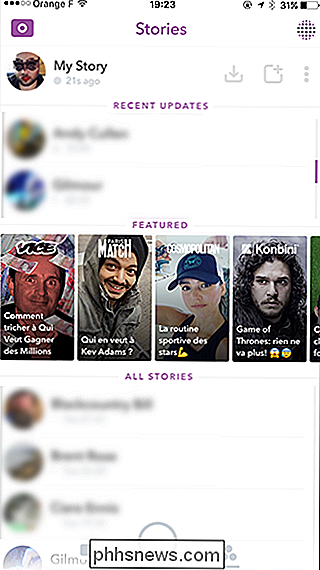
Toque nos três pequenos pontos ao lado da sua História para ver uma lista de Snaps na sua história.
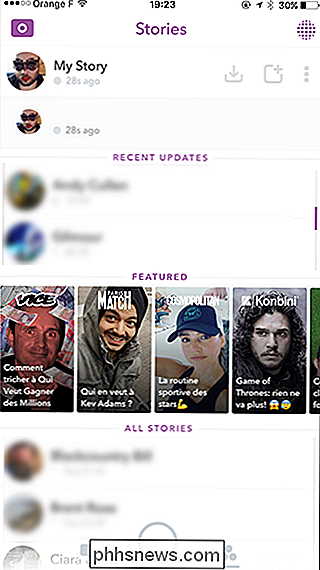
Toque no Snap que você deseja excluir para exibi-lo.
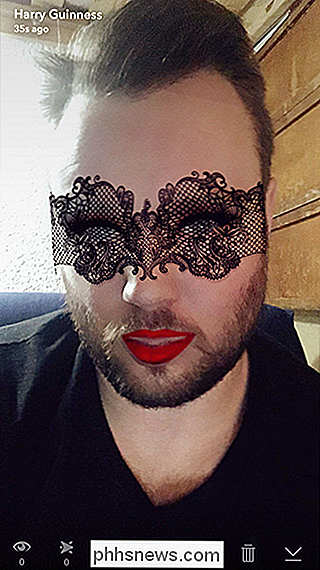
Toque no ícone da lixeira e você ' Será perguntado se você realmente deseja excluir o Snap.
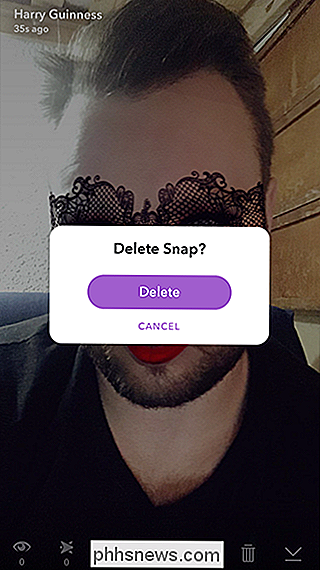
Toque em Excluir e ele se foi para sempre. Se você tiver uma mudança de coração, toque em Cancelar.

Como alterar o Atraso de Armar e Desarmar para o Sistema de Segurança Doméstica de Casa
Quando você armar e desarmar seu sistema de segurança doméstico Abode, ele demora 60 segundos por padrão, presumivelmente para lhe dar tempo suficiente para sair de casa antes que todo o sistema esteja armado. Veja como alterar o tempo de atraso ou desativá-lo completamente. Para fazer isso, você precisará visitar a interface da Web do Abode, pois o aplicativo não oferece suporte a essas alterações.
Como obter o Android O Beta em seu dispositivo Pixel ou Nexus agora
Android “O“ é a próxima versão do sistema operacional móvel do Google, mas você não precisa esperar até a data de lançamento para obter as melhores e mais recentes funcionalidades. Se você tiver um dispositivo Nexus ou Pixel compatível, poderá instalar a visualização do desenvolvedor do Android O neste momento.



